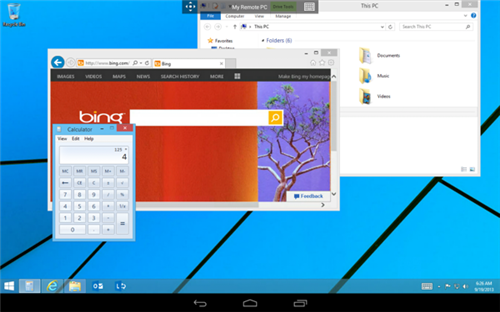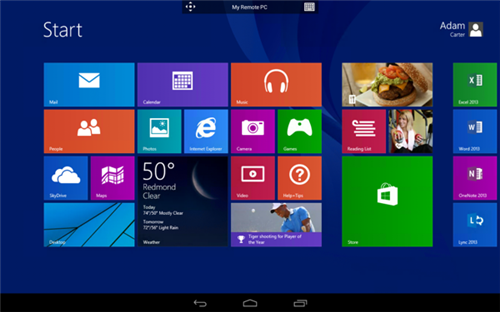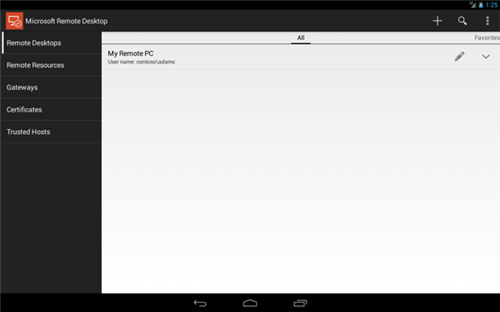Microsoft Remote Desktop安卓版是一款由微软官方所推出的多功能远程桌面控制APP应用,这款软件可以有效的突破防火墙限制,对PC电脑进行控制操作,从而可以轻松实现远程传输、远程关机、办公协同等一系列效果,这样就能够很好的满足了相关用户的使用需求。该软件已经完全汉化处理过了,用户无需担心看不懂。
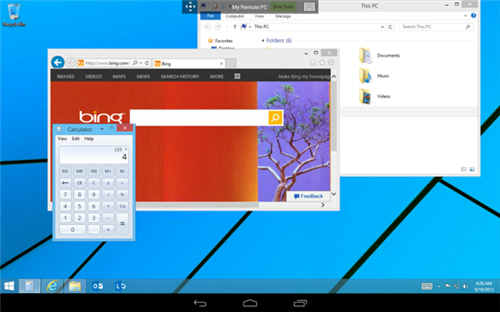
Microsoft Remote Desktop安卓汉化版基于最新一代的网络层验证(NLA)技术打造而成,这样不仅能够很好的保证了应用数据的安全性连接而且还可以为用户带来高品质的视频、音频传输效果。
1.免费开源的手机远程控制软件;
2.无需安装额外软件即可远程控制,简单方便;
3.运行过程稳定流畅不卡顿,功能十分强悍;
4.可以借助FRP工具搞定无公网IP的远程访问;
5.远程资源的访问通过远程桌面网关;
6.丰富的多的远程桌面协议(RDP)和RemoteFX支持Windows手势触控体验;
7.安全连接到您的数据和应用程序,突破性的网络层身份验证(NLA)技术;
8.简单的管理所有远程连接从连接中心;
9.高品质视频和音频流,提高了压缩和带宽使用率。
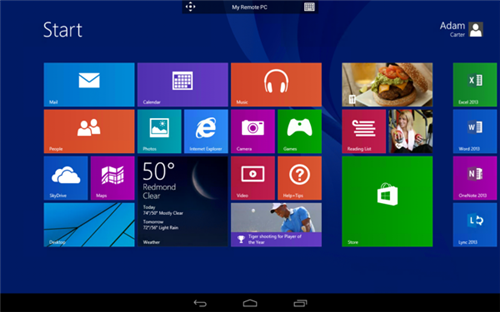
一、手机端怎么连接电脑
1.PC端的设置
依次打开控制面板→系统和安全,在系统一栏下方有一个允许远程访问,点击打开。
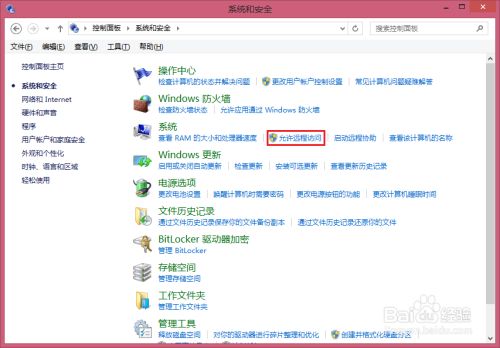
点击允许远程连接到此计算机,并且勾上仅允许运行使用网络级别身份验证的远程桌面的计算机连接(建议)。
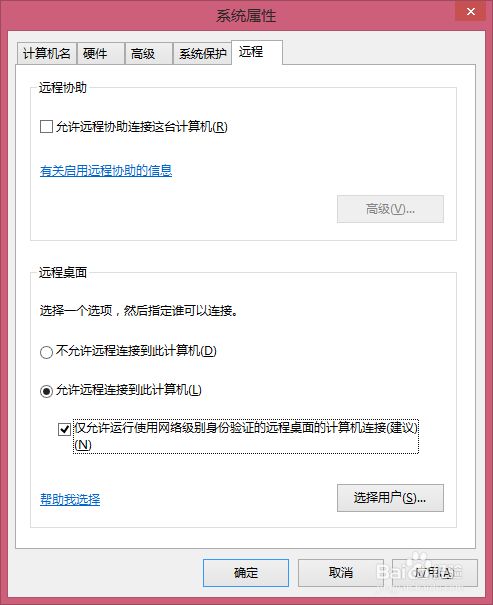
点击选择用户,可以看到XXX已经有访问权,Win7用户是管理员账号,Win8/8.1则是自己的微软账号,一般为Live邮箱,记录下这个用户名。
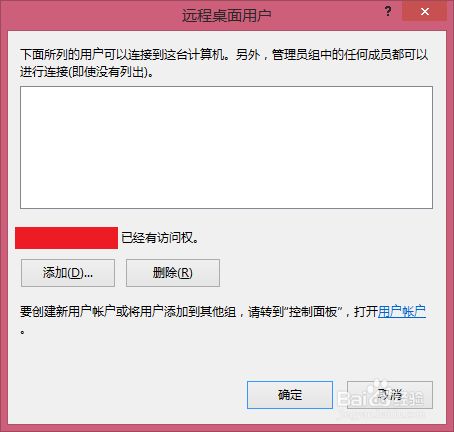
接下来是最重要的一步,基本上大多数教程都忽略了!依次打开控制面板→系统和安全→允许应用通过Windows防火墙,点击更改设置,找到远程桌面(一般为最下方),将后面的两个框都勾上,点击确定保存。
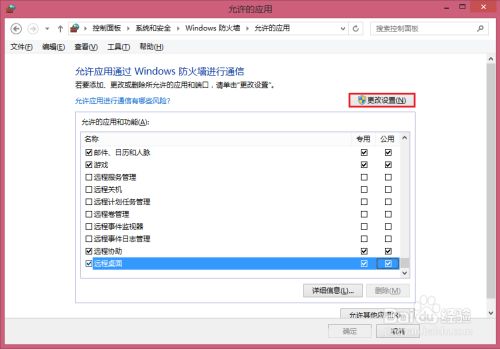
查看自己的内网IP地址,按Win+R,输入cmd,跳出对话框,输入ipconfig,在跳出的一筐数字中找到一栏,IPv4地址,记录下后面的地址。
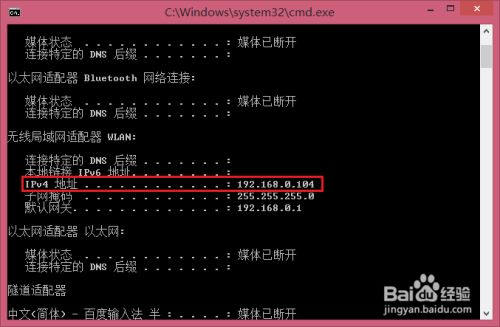
2.Android端的设置
安装Microsoft Remote Desktop(以下简称RDP)。
打开RDP,初次安装出现会出现一个What's new(新版本特征),不管,点击左上方的返回按钮,再点击正下方的加号,添加一台电脑,在Connection name中填写一个你的电脑爱称,随意即可,在PC name中填写之前IPv4地址,在User name中填写之前的XXX已经有访问权中的用户名,在Password中填写密码,点击右上方的勾保存。
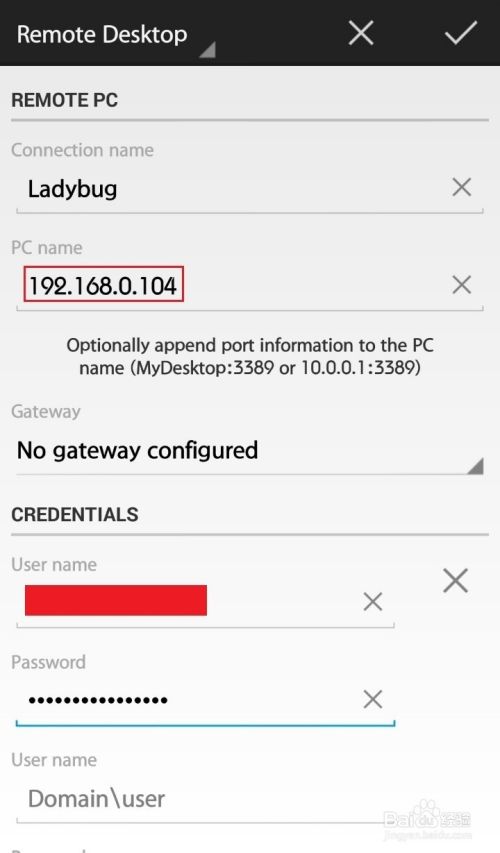
点击进入远程桌面,注意不要点击到铅笔和向下符号就行了。
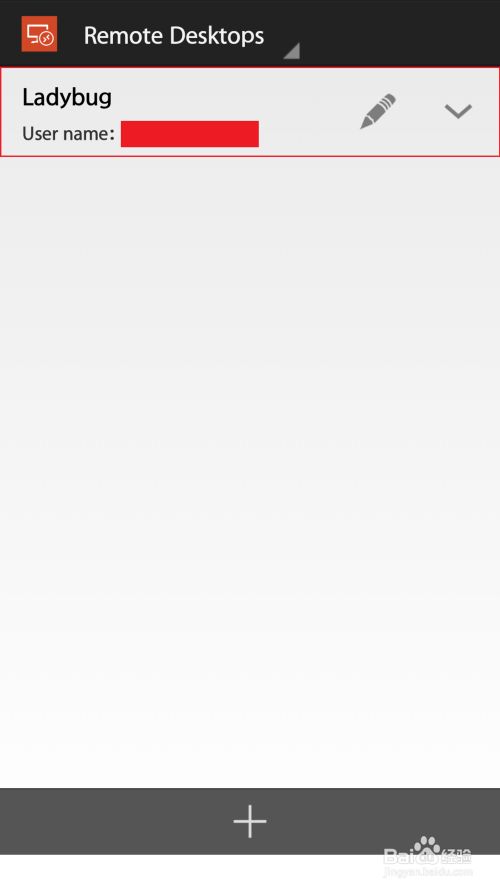
在弹出的窗口中,如果是只用一次,选择Trust Once,如果以后还要用,选择Trust Always即可。接下来便可以畅玩远程桌面了,小提示,点击电脑昵称点可以在下方弹出常用按键,点击键盘图标,便可弹出手机/Pad自带的输入法。
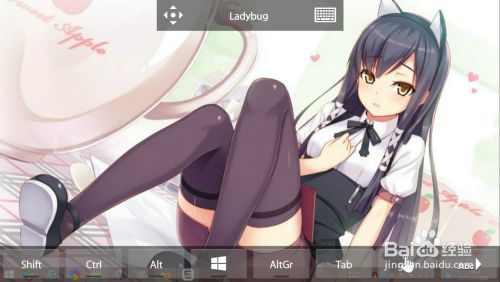
3.手机连接电脑
我们再次打开手机端的Microsoft Remote Desktop。
点击右上角加号。
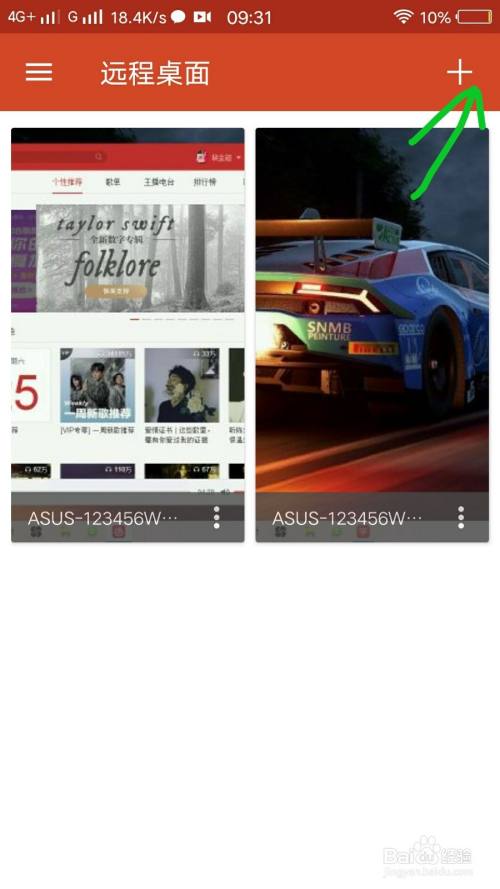
再打开电脑的控制面板。
打开后点击系统和安全,再点击允许远程访问。
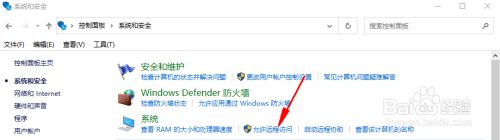
打开后点击允许远程协助连接这台计算机,再点击允许连接此计算机,再点击确定,然后会出来一个弹窗点击确定。
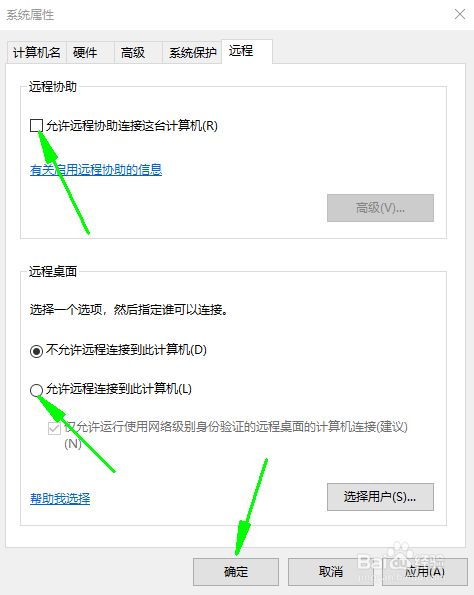
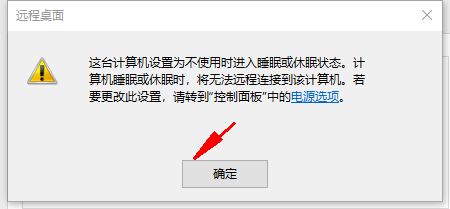
然后手机会显示计算机名,点一下计算机名(若没有显示就尝试一下手动连接)在点一下右上角的连接就能连接了。
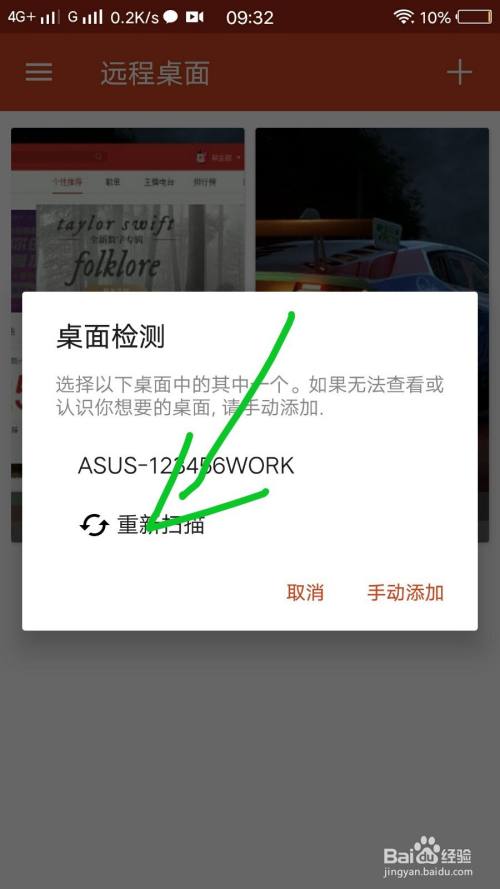
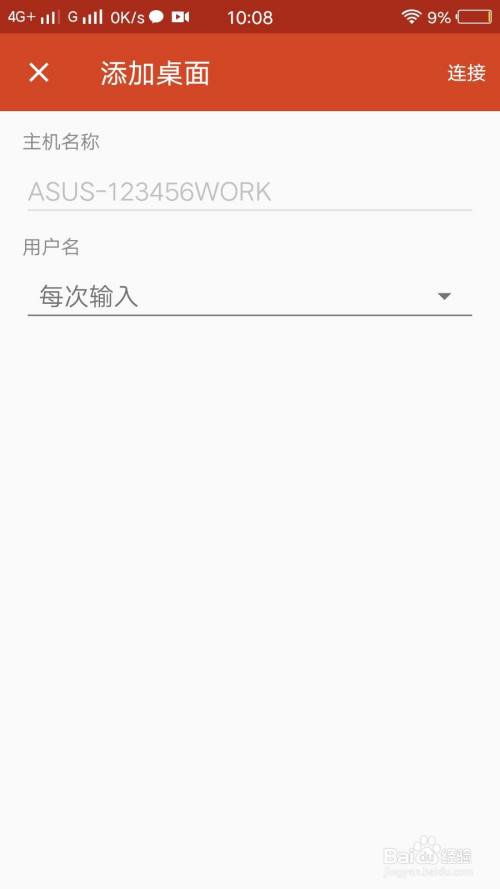
连接后没有出现桌面,而是出现了一个登录,电脑有密码的输入用户名和密码就有桌面了没密码的输入用户名后还会被限制。
为什么收到"权限不足"错误?
不允许您访问您想要连接到的会话。 最可能的原因是您尝试连接到的管理会话。 只有管理员允许连接到控制台。 确认控制台交换机关闭在远程桌面的高级设置。 如果这不是问题的源,请与系统管理员联系以获取更多帮助。
客户端为什么说不是否存在任何 CAL?
远程桌面客户端连接到远程桌面服务器时,服务器会发出远程桌面服务客户端访问许可证 (RDS CAL) 存储由客户端。 客户端连接时,它将再次使用其 RDS CAL 和服务器将不颁发另一个许可证。 如果在设备上 RDS CAL 是丢失或损坏,则服务器将颁发另一个许可证。 当达到的许可设备的最大数量服务器将不会发出新 RDS Cal。 与网络管理员联系以寻求帮助。
是否支持双向声音?
远程桌面客户端不支持声音上游 (从客户端到服务器麦克风)。
如果不播放声音,我可以做什么?
登录到会话 (不只是断开连接,一直注销),然后再次登录。
公司网络的操作支持哪些连接方法?
如果您想要访问 office 桌面从公司网络外的,您的公司必须提供一种方法的远程访问。 远程桌面客户端当前支持以下功能:
终端服务器网关或远程桌面网关。
远程桌面 Web Access。
VPN (通过 iOS 内置 VPN 选项)。